
Pro začínající uživatele SOLIDWORKSu jsme připravili jednodušší zadání modelu potrubí. Naučíte se základy skicování, vytváření vazeb, kótování a vytváření pokročilejších entit. Podívejte se na zadání a zkuste si vymodelovat potrubí sami. Pokud si nebudete vědět rady, můžete postupovat podle našeho návodu krok za krokem.
Ze složky C:\Mujsolidworks.cz\potrubi si otevřete díl 20200220.SLDPRT a pokračujte v modelování.
Ve posledním si ukážeme, jak efektivně zkopírovat díry pomocí kruhového pole, srazit a zaoblit hrany a přidat materiál.
Ze záložky Prvky vyberte příkaz Kruhové pole.

V PropertyManageru Kruhové pole:
- v poli Směr 1 vyberte kruhovou plochu nebo válcovou plochu osazení (1),
- vyberte možnost Stejné odstupy (2),
- zadejte úhel 360° (3),
- zvolte počet instancí 6 (4),
- do pole Prvky a plochy vyberte z grafické plochy díru z válcovým zahloubením (prvek Válcové zahloubení pro M6 šrouby).
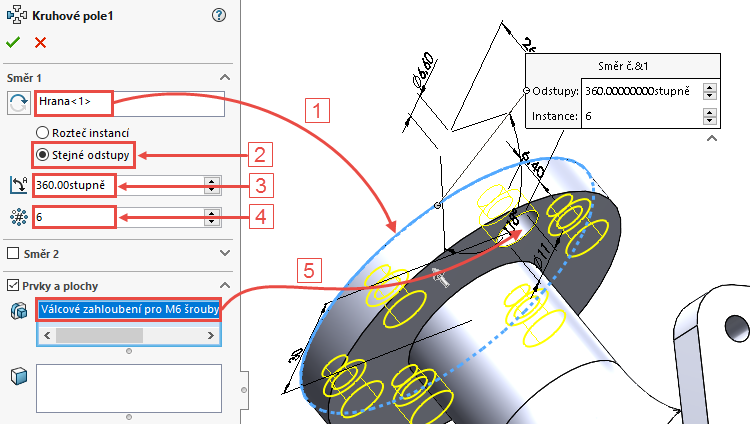
Zkontrolujte náhled a dokončete příkaz potvrzovacím tlačítkem. Uložte si dokument (Ctrl + S).
Zkontrolujte současnou fázi modelu.
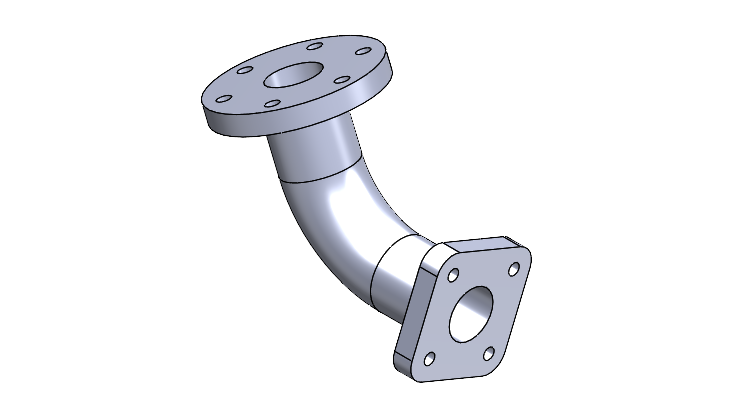
Ze záložky Prvky vyberte příkaz Zaoblit.

V PropertyManageru Zaoblit:
- zadejte poloměr zaoblení 5 mm,
- vyberte dvě přechodové hrany mezi tělem potrubí a osazeními (viz červené šipky).
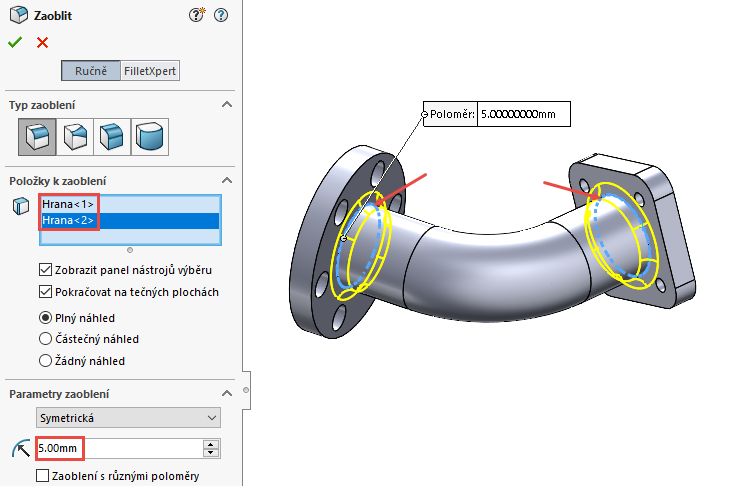
Zkontrolujte náhled a dokončete příkaz potvrzovacím tlačítkem.
Ze záložky Prvky vyberte příkaz Zkosit.
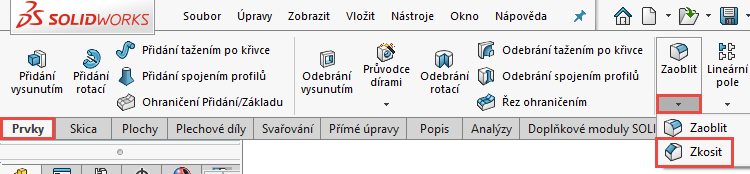
V PropertyManageru Zkosení:
- zadejte vzdálenost 1 mm,
- ponechejte výchozí úhel 45°,
- vyberte dvě plochy (viz červené šipky).
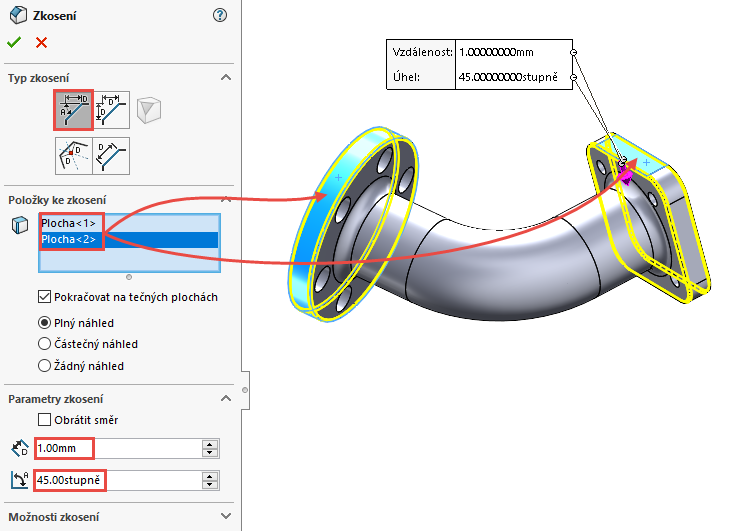
Zkontrolujte náhled a dokončete příkaz potvrzovacím tlačítkem.
Tip: Všimněte si, že nebylo nutné vybírat postupně všechny hrany pro zkosení. SOLIDWORKS automaticky po výběru plochy vybere sousedící a navazující hrany a zkosí je.
Zkontrolujte současnou fázi modelu. Uložte si dokument (Ctrl + S).
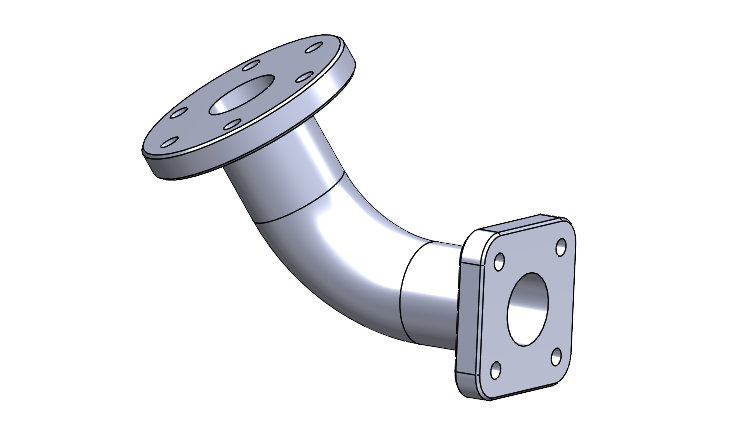
Model potrubí v řezu.
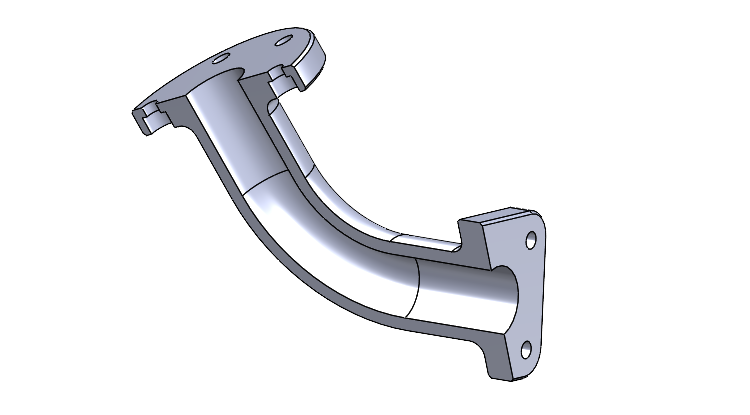
Přidání materiál
Podle výkresu je pro výrobu potrubí určeným materiálem Litá uhlíková ocel. Tento materiál modelu přidáme, abychom zjistili jeho hmotnost a ověřili si tak správnost modelování prostřednictvím fyzikálních vlastností.
Ve FeatureManageru klikněte pravým tlačítkem na Materiál a z kontextového panelu nástrojů vyberte možnost Upravit materiál.
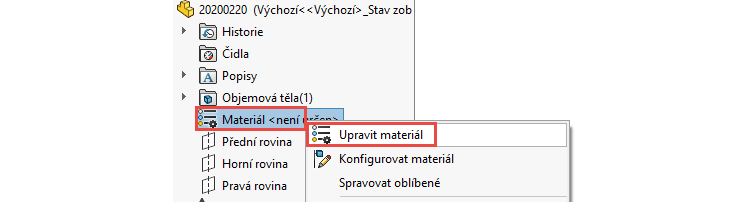
V dialogovém okně Materiál vyhledejte materiál Litá uhlíková ocel. Stiskněte tlačítka Použít a Zavřít.
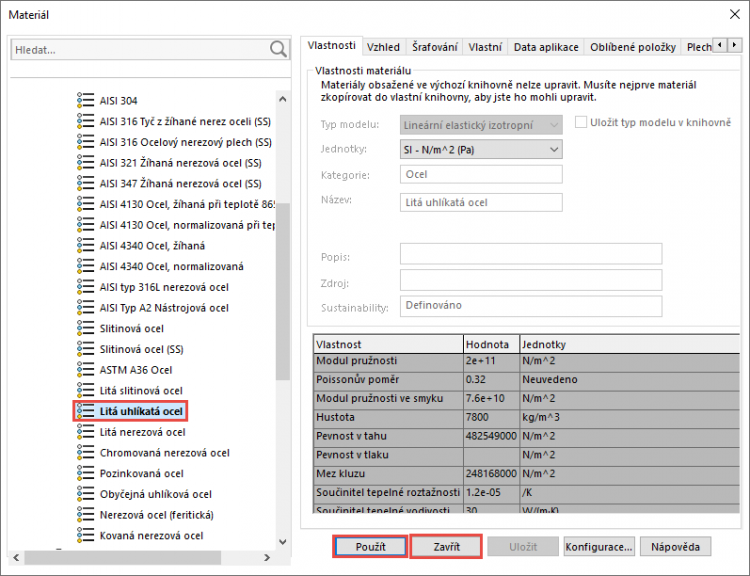
Tip: Pokud nemůžete materiál dohledat, použijte vyhledávač materiálů. Jak na to, se dozvíte v naší novince SOLIDWORKSu 2020.
Model potrubí po přidaném materiálu změní vzhled.

Tip: Pokud máte certifikovanou grafickou kartu a zapnuté zobrazení RealView, můžete vidět fotorealistický efekt kovového vzhledu.
Fyzikální vlastnosti
Pomocí fyzikálních vlastností snadno ověříme správnost modelování. Díky těmto informacím zjistíme rychle hmotnost, těžiště a celou řadu užitečných informací.
Ze záložky Analýzy vyberte tlačítko Fyzikální vlastnosti.

V okně Fyzikální vlastnosti porovnejte:
- hmotnost dílu: 0,94 kilogramů,
- plošný obsah: 42418,95 mm2,
- těžiště: X = -51,81 mm, Y = 27,30 mm, Z = 0 mm.
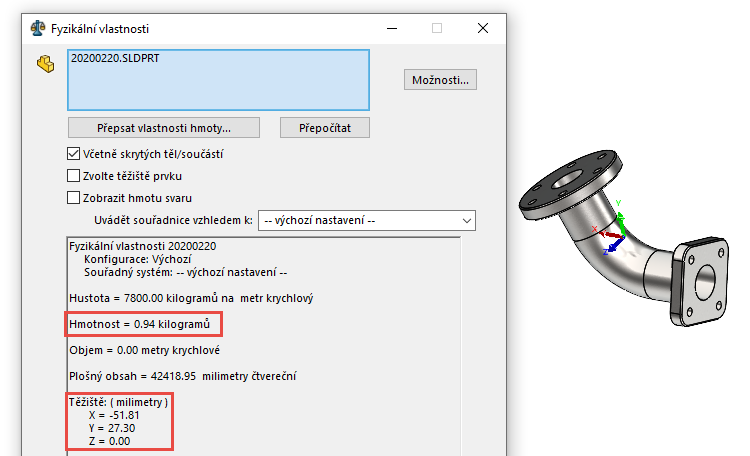
Uložte si dokument klávesovou zkratkou Ctrl + S. Zavřete dokument.






Komentáře k článku (0)
Přidávat komentáře k článku mohou pouze přihlášení uživatelé.
Chcete-li okomentovat tento článek, přihlaste se nebo se zaregistrujte.